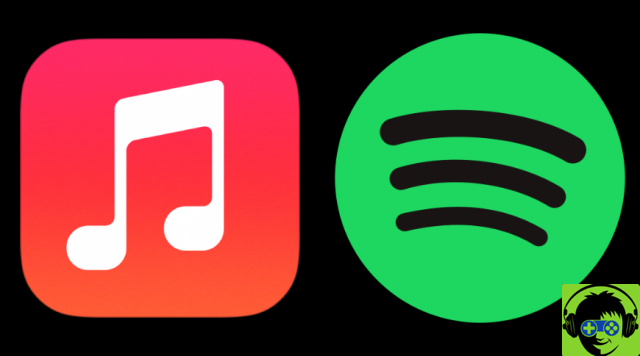Cependant, cela peut également être le produit d'une mise à jour logicielle plus récente qui a installé le système d'exploitation de l'appareil, ce qui entraîne une inefficacité en termes de ce qui est affiché sur l'écran du téléphone mobile ; En bref, si votre cas n'est pas dû à une panne matérielle, ci-dessous vous trouverez 3 méthodes pour résoudre ce problème.
Première méthode pour résoudre le problème de scintillement
Pour désactiver l'option de luminosité automatique sur l'écran de votre mobile Android, la première chose à faire est de sélectionner l'icône « paramètres » dans le menu des applications de l'appareil, ce qui s'affiche sous la forme d'un engrenage.
Une fois à l'intérieur, nous irons à la section qui dit "appareil" et choisirons l'option "écran", déjà sélectionnée une fenêtre s'ouvrira où nous verrons les fonctions correspondant à l'écran, là nous allons désactiver unique l'option qui dit "luminosité automatique" et après cela, nous redémarrerons l'appareil.
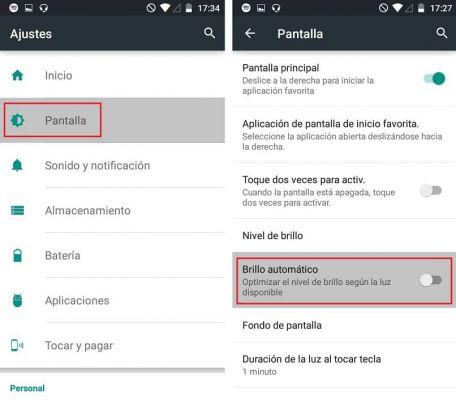
Si cette méthode n'a pas fonctionné pour vous, ne vous inquiétez pas, nous avons encore deux options qui vous aidera à résoudre le problème ennuyeux du clignotement excessif de votre mobile Android.
Méthode 2 : désactiver les mises à jour au niveau du matériel
La première chose que nous devons faire est d'avoir l'option développeur, dans les paramètres de notre appareil; Si vous ne l'avez pas activé, ce que vous devez faire est d'aller dans l'option "paramètres" et une fois à l'intérieur vous choisirez L ' option qui dit "À propos de l'appareil" dans la section "système".
Vous y trouverez une option indiquant "Numéro de build", que vous devez appuyer 7 fois de suite pour activer l'option développeur ; Une fois cela fait, vous devez revenir à la section système et vous y trouverez l'option activée, comme indiqué dans l'image suivante.
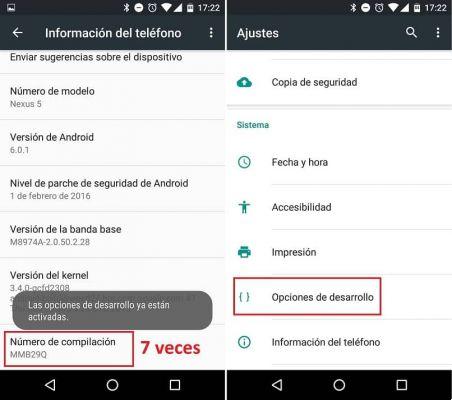
Par conséquent, lorsque nous sommes dans l'option développeur, nous devons localiser dans la section "Représentation matérielle accélérée", l'option "Voir les mises à jour du niveau matériel" et désactivez-le, après quoi nous devons redémarrer notre mobile Android et le problème de scintillement devrait avoir disparu.
Cependant, si le problème persiste, une dernière possibilité pour le réparer, réinstallez le système d'exploitation d'origine de votre appareil ou apportez-le au service technique pour déterminer et résoudre tout problème matériel de votre mobile Android.
Méthode 3 : activer le mode sans échec du mobile Android
Avec cette dernière option, vous pouvez déterminer si le problème de scintillement excessif de votre Android est causé par pannes logicielles ou matérielles. Parce que lorsque ce mode est activé, l'appareil fonctionne au niveau d'utilisation le plus bas de ses pilotes, c'est pourquoi il ne devrait pas clignoter s'il s'agit d'un problème logiciel, mais si cette erreur persiste, il est confirmé que l'erreur provient du matériel.
Pour activer ce mode sans échec, nous utilisons les boutons physiques de l'appareil , appuyez sur le bouton d'allumage jusqu'à ce que les options "Arrêter, Redémarrer et Mode avion" apparaissent. Cela fait, nous devons appuyer sur l'option «Arrêter» jusqu'à ce que nous recevions un message disant "Redémarrer en mode sans échec" puis cliquez sur "OK" pour terminer le processus d'activation.
Connaissez donc rapidement et facilement 3 méthodes simples pour résoudre le problème de la clignotement excessif de votre téléphone Android. Si vous l'avez aimé, n'oubliez pas de partager et de nous laisser votre commentaire, rappelez-vous que votre avis nous motive à vous fournir les meilleures informations.